Für ppedv interne Events hatte ich bereits ausführlich dokumentiert. Nun eine Zusammenfassung eines durchaus größeren Microsoft Teams Live Event für externe Teilnehmer. Wir hatten bisher schon mehrfach hybride Events mit Teams erstellt. Das klappt ganz gut, da die Teilnehmeranzahl in den Breakout Sessions gering ist. Relevanter Nachteil ist die fehlende Fullscreen Eigenschaft des Teams Client.
Es gibt zwar seit kurzem wieder eine Option, die der Teilnehmer manuell aktivieren muss und leider noch immer keinen echten Fullscreen erzeugt.
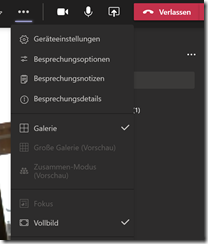
Es bleibt die Leiste unten mit den Teilnehmern. Gerade wenn man Code zeigt leidet die Lesbarkeit.
Teams Live Events dagegen kann echtes Full Screen, hält den Teilnehmerkreis anonym und erlaubt nur per Chat Interaktion. Größter Nachteil ist die deutliche Verzögerung bis der Video Stream zum Empfänger kommt, von knapp einer Minute. Hakt es am Audio merkt man das zu spät.
Zweiter Nachteil, speziell im Umfeld öffentlicher Teilnehmerkreis, ist der Zwang zu Teams als Produktions Werkzeug. Interne Events können direkt aus Streaming Hardware oder Software (zb OB Studio) zu einem Streaming Server gesendet werden.
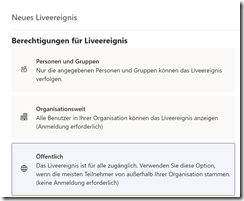
Da man als Teilnehmer den Stream pausieren kann, verliert man inhaltlich nichts wenn man seine eigenen Pausen macht.
Teams ist als Regieplatz minimalistisch ausgestaltet. Es gibt drei Rollen, Referent, Produzent und Organisator. Es können mehrere Produzenten am Werk sein. Muss man alle einfach beim anlegen einladen.
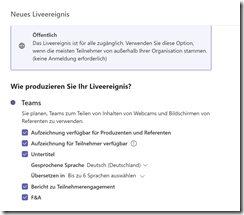
Für unser Setup waren 2 Produzenten und kein Referent vorgesehen. Dazu später mehr. Der 2te Produzent war einfach nur Backup und auch örtlich getrennt. Wir rechneten u.a, mit Internet Ausfall, den dann Backup überbrücken könnte.
Ursprünglich sollten beide Referenten örtlich ident mit dem Producer arbeiten. Referenten Bildschirm wird per HDMI Split abgegriffen und mit Elgato hd60 als Webcam in den Schnitt Computer eingespielt. Sprecher Ton hängt direkt am Producer PC ebenso wie die beiden Kameras.
Aus bekannten Gründen mussten wir switchen und einen Referenten remote hinzuholen. Dazu spielten wir zwei Optionen durch. Stream komplett per rtmp Streaming. Nach Stundenlangen tests, hätten wir dazu noch 2x Raspberry benötigt. Mir wurde das too much. Je mehr Hardware desto mehr kann schief gehen.
Entsprechend habe ich administrativ entschieden auf NDI zu setzen.
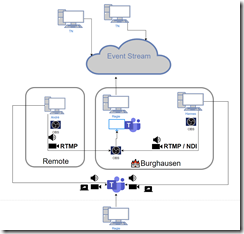
Da man keine 2 Team Meetings gleichzeitig führen kann, haben wir einen Skype Call aufgesetzt. Zwei Referenten und Producer vom Producer PC aus. Per NDI wird OBS Studio gefüttert und OBS füttert Teams per Screen Projektion oder Webcam. In unseren Tests hatte Webcam ein leicht schlechteres Bild, deswegen Projektion.
Uns war wichtig so viel Platz wie möglich dem Inhalt zu geben und dem Referenten so viel als nötig. Deswegen nicht beide Bilder nebeneinander (wie es Live Events vorsieht) sondern ausgeschnitten übereinander
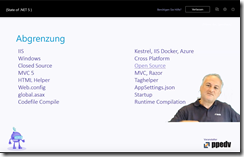
Die Produktion kann so passend zum Inhalt Größe und Position live ändern.
Remote Referent
Der Remote Referent startet also Skype und nimmt an der Dreier Konferenz teil. Er teilt seinen Screen wenn er dran ist. Für Licht sorgen zwei Ringlight. Audio wird von einem 20€ Kondensator Mikro aufgenommen. Dieses Art von Mikrophon brauchen eine sogenannte Phantomspeisung von 48V die wir mit einem USB Mischpult für ca 40€ bekommen haben. Das Ding agiert als Soundkarte und erlaubt Monitoring und Regelung ausserhalb des Sprechernotebooks, Super Sound für das Geld. Leider hat der Sprecher in seinem Home Office Setup keinen guten Platz für eine Webcam (hochwertiges Gerät mit optischen Zoom)

Der Greenscreen hat sich auch als Flop erwiesen. Dabei haben wir sogar 2 Varianten ausprobiert. Wie wir schon in früheren Tests fest gestellt haben, braucht man ne sehr gute Ausleuchtung und vor allem min 1m Distanz vom Sprecher und grüner Wand. Der Sprecher hat sich dann einfach per Skype einen grünen Hintergrund gegeben, den Produzent braucht um Chroma Key in OBS nutzen zu können. Der Fake Green Screen war also besser geeignet.
Lokaler Referent
Ich selbst habe mit einem Green Screen gearbeitet. Dazu identes Audio Setup mit einem Knopf im Ohr. Dazu kann man einfach ein Smartphone 5€ Kabelheadset nehmen und sich in ein Ohr Stöpseln. Mit dem Tisch Mikro hört man tippen und Mausklicks, was ich dramaturgisch betrachtet gar nicht schlecht fand. Auch ich war per Skype drauf und hatte Blick Kontakt mit Producer der gegenüber platziert war. Dazu kam das ich auf dem großen Screen der OBS Projektion (die Vorstufe des Streams ) folgen konnte. Remote Sprecher tat dies unbeabsichtigt über Webcam des Producer PCS im Skype Meeting.

Total verliebt bin ich in die Webcam Lösung. Wir nutzen eine Canon EOS. Optischer Zoom ist einfach super und mit Objektivwechsel kann man das Ding beliebig platzieren. Per USB kommt die Webcam in meinen Notebook rein und per HDMI sehe ich mich im Aufsatzmonitor. So lässt sich einfach am besten direkt in die Kamera sprechen. Pro Equipment. Dazu eher aus Spaß eine Echo Show 5 das die Zeit schön groß anzeigt. Wir hatten einfach noch nicht genug Bildschirme im Raum.
Producer
Der Producer PC ist mit zwei zusätzlichen Monitoren Full HD ausgestattet. Auf Monitor 3 läuft die Projektion gespiegelt auf einen großen TV Screen im Raum. Monitor 2 wird für Teams Live Event genutzt. Monitor 1 mit 27” hält den Skype Call und OBS Studio.
Producer nutzt ein normales Mono PC Headset und 2 Webcams. Da in Anmoderationen nicht Skype sondern OBS direkt genutzt werden sollte benötigt man davon zwei getrennte Geräte.
Die Regie findet ausschließlich über OBS Szenen statt. In Teams Live Events wird einfach nur die Bildschirmfreigabe von Monitor 3 inkl Systemaudio dauerhaft freigegeben. Wenn Producer die Anmoderation durchführt wird auf die passende Szene gewechselt und das Mikro im Event Studio freigegeben.
Großes Problem hier es gibt keine Möglichkeit (oder wir haben sie nicht gefunden) bei Teams Live Studio ein Audio Monitoring durchzuführen. Also der Ton der in den Stream geht und dann eine Minute später beim Teilnehmer ankommt.

Wenn man die interne Variante des Live Events wählt und ohne Teams produziert, taucht da links ein Lautsprecher Symbol auf mit dem man das Monitoring Audio bekommt. Wenn man es geschickt konfiguriert sogar auf einen extra Kopfhörer. Audio ist ein Problem.
Ich gehe in diesem Post nicht auf die Settings in OBS ein. Nur soviel: die Szenen wurden per NDI gefüttert. Wir hatten als NDI Quellen Sprecher 1 und Sprecher 2. Die Bildschirmfreigabe von Skye war NDI Quelle #3. Wechselt also der Sprecher musst Produzent die Szene wechseln, Sprecher Neu seinen Bildschirm freigeben und sein Mikro einschalten. Weil das ein wenig Zeit benötigt haben wir in der Zeit einen 10 Sekunden Jingle eingespielt.
NDI lässt sich leider überhaupt nicht steuern. Entweder es geht oder es geht nicht. In unserem Event haben wir irgendwas mit der Startreihenfolge OBS und Skype (NDI) falsch gemacht. Folge Ton und Bild beider Sprecher war deutlich auseinander. Lösung um es wieder Audio wieder synchron zu bringen: Skype am Producer PC beenden, neu startend dem laufenden Call der 2 Sprecher wieder beitreten. Dauer 10 Sekunden. Allerdings wie schon ausgeführt merkt das Producer eben nicht. Nur ein lauschender Teilnehmer am echten Stream kann dann verspätet per Chat reklamieren.
Latenzen sind im Live Streaming ein weiteres Problem. Webcams die per Wlan eingebunden sind, NDI, OB Studio Stream ect. Alles hängt ein wenig dran und verschiebt auch durchaus über längere Zeit. Je weniger desto leichter. Wir waren mit praktisch drei Zeitzonen im Maximalausbau und konnten das leider nicht 100% lösen. Der Klatschtest zeigt, das im Stream beim mir der Klatsch knapp 1 Sekunde vor der Geste beim Teilnehmer ankam. Man kann zwar im OBS Studio Latenzen nachregelen, aber in der Praxis bekommt man es nicht live hin. Und das finale Setup vor einer Stunde muss noch lange nicht grad perfekt sein.
Dramaturgie
Wir hatten viele Teilnehmer, ein vielfaches von dem was wir geplant hatten. Es sollte ein schnelles Format mit Vorträgen von 20-40 Minuten sein. Scharf getaktet ohne Pausen durch gestreamt vom 9:00-17:00. Fragen waren möglich aber nur 1 Frage pro Vortrag wurde live beantwortet, der Rest vom Sprecher der gerade in “Pause” war. Die Mittagespause wurde genutzt um beide Sprecher in einer Art Panel über Fragen und Technologie diskutieren zu lassen. Dazu spielten wir ein paar mit Microsoft Forms Online gemachte Umfragen ein.
Nachdem wir uns massiv mit Content und Produktion beschäftigt haben, möchte ich nächstes Mal meinen Fokus auf die Dramaturgie legen. Welche Mehrwerte kann so ein Format bieten, wie befeuern wir die Interaktion?